ERROR_RANGE_NOT_FOUND 수정하는 방법
 ERROR_RANGE_NOT_FOUND는 오류 코드 644 (0x284) 및 메시지 지정된 범위를 범위 목록에서 찾을 수 없습니다와 함께 Windows 컴퓨터에서 프로그램이나 시스템 프로세스가 메모리 또는 범위와 같은 리소스에 접근하려고 할 때 나타납니다. 이 리소스는 사용 불가능하거나 존재하지 않기도 합니다. BSoD의 이유는 구성 설정 문제나 레지스트리 오류일 수 있습니다.
ERROR_RANGE_NOT_FOUND는 오류 코드 644 (0x284) 및 메시지 지정된 범위를 범위 목록에서 찾을 수 없습니다와 함께 Windows 컴퓨터에서 프로그램이나 시스템 프로세스가 메모리 또는 범위와 같은 리소스에 접근하려고 할 때 나타납니다. 이 리소스는 사용 불가능하거나 존재하지 않기도 합니다. BSoD의 이유는 구성 설정 문제나 레지스트리 오류일 수 있습니다.
ERROR_RANGE_NOT_FOUND를 어떻게 수정할 수 있나요?
고급 단계로 넘어가기 전에 먼저 이러한 간단한 단계를 수행해야 합니다:
- 컴퓨터를 재시작하세요. 이는 임시 시스템 오류를 수정하는 데 도움이 될 수 있습니다.
- Windows + X를 누르고 이벤트 뷰어를 선택한 후 메모리 또는 하드웨어 충돌과 관련된 오류를 찾아보세요. 그런 다음 BIOS 설정으로 이동하여 메모리 관련 설정을 확인하세요.
- 보류 중인 Windows 업데이트가 없는지 확인하세요.
1. 장치 드라이버 업데이트/재설치
-
Windows + R을 눌러 실행 창을 엽니다.
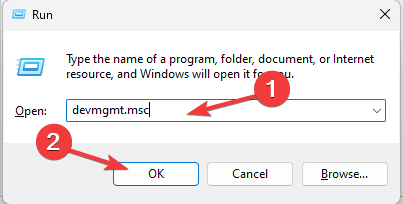
- devmgmt.msc를 입력하고 확인을 클릭하여 장치 관리자 앱을 엽니다.
- 시스템 구성 요소 목록이 표시되면 각 카테고리를 하나씩 확장하여 노란색 삼각형과 내부에 느낌표가 있는 장치를 찾습니다.
-
찾으면 드라이버를 우클릭하고 컨텍스트 메뉴에서 드라이버 업데이트를 선택합니다.
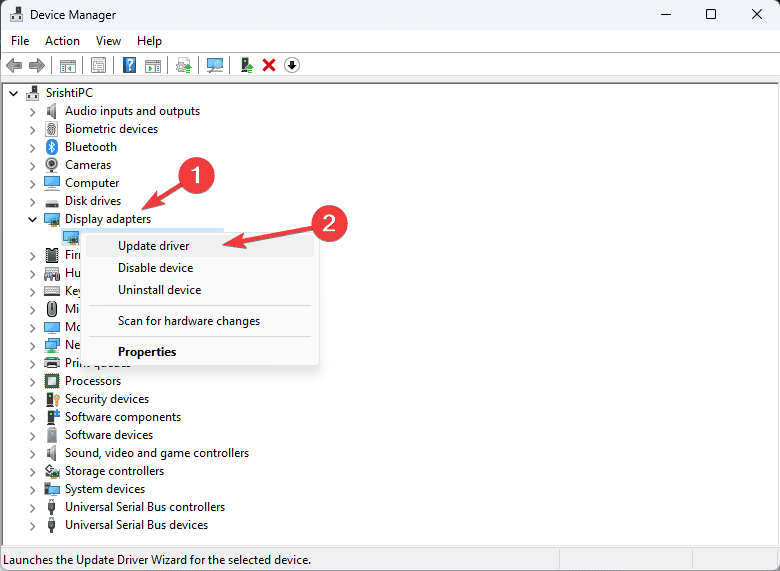
- 드라이버 자동 검색을 선택한 다음 화면의 지시에 따라 프로세스를 완료합니다. 문제가 있는 드라이버가 여러 개이면 이 단계를 반복하세요.
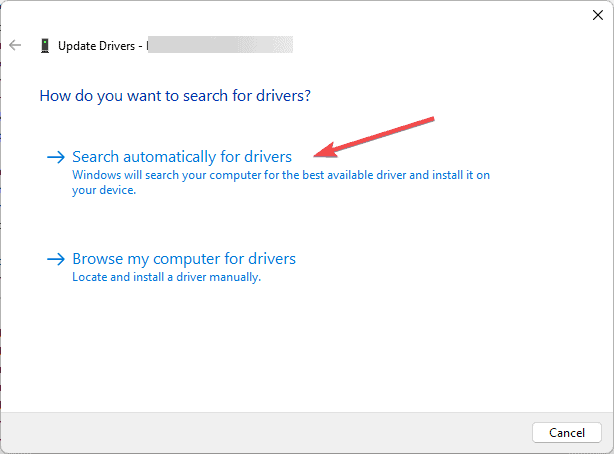
Windows가 드라이버의 최신 버전을 찾지 못하면 장치 제조업체의 웹사이트로 가서 드라이버를 다운로드하고 설치할 수 있습니다. 또는 신뢰할 수 있는 서드파티 드라이버 업데이트 도구를 사용하여 모든 장치 드라이버가 최신인지 확인할 수 있습니다.
드라이버 업데이트가 ERROR_RANGE_NOT_FOUND 문제를 해결하지 못했다면 다음 단계에 따라 드라이버를 재설치하세요:
-
장치 관리자를 다시 실행하고 문제 있는 드라이버를 우클릭한 후 장치 제거를 선택합니다.
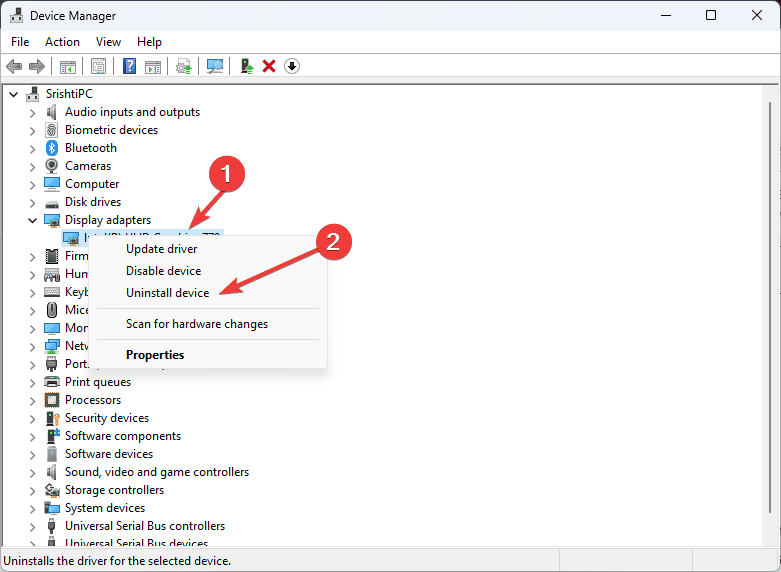
- 제거를 다시 클릭합니다.
-
재설치를 위해 컴퓨터를 재부팅하거나 작업 > 하드웨어 변경 사항 검색으로 이동할 수 있습니다.
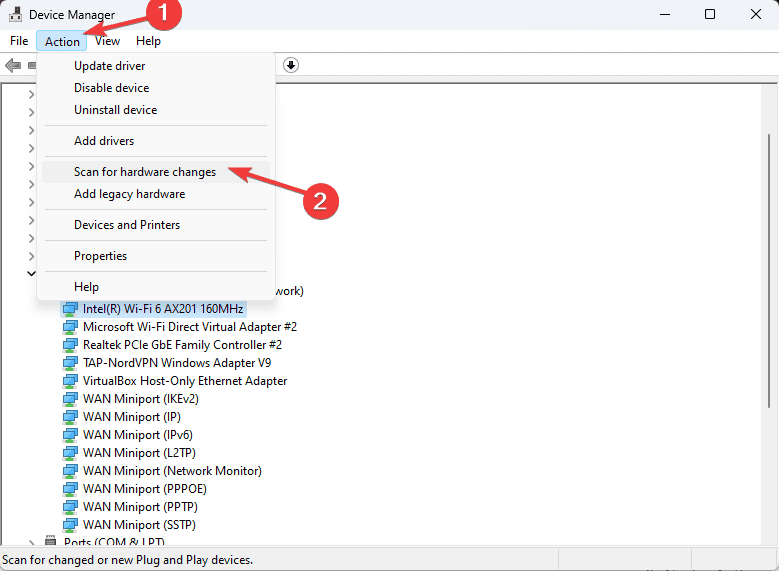
2. SFC 및 DISM 스캔 실행
-
Windows 키를 누르고 검색창에 cmd를 입력한 후 옵션 목록에서 관리자로 실행을 선택하여 명령 프롬프트를 관리자 권한으로 실행합니다.
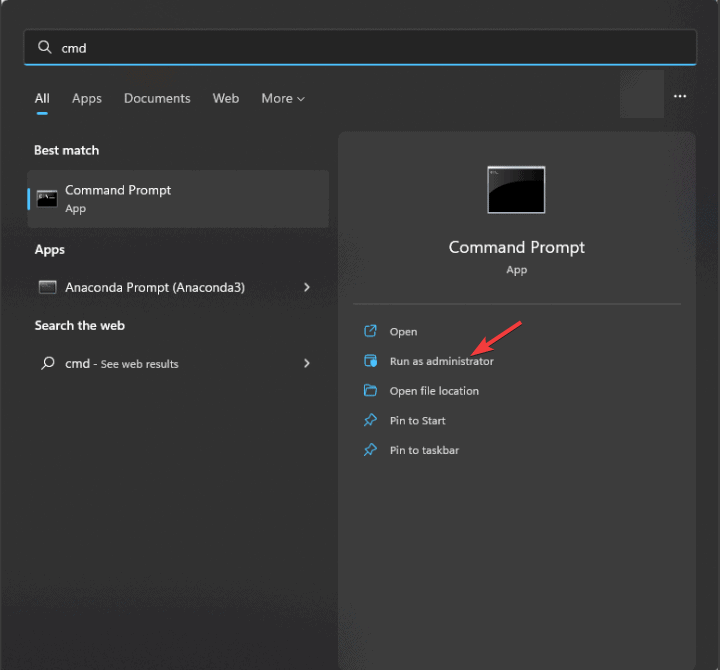
-
손상되거나 누락된 시스템 파일을 복구하거나 복원하려면 다음 명령을 입력하고 Enter를 누릅니다:
sfc /scannow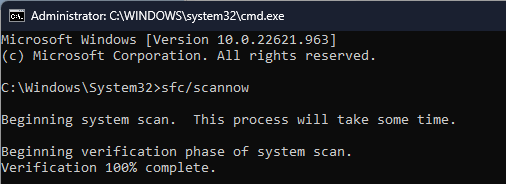
-
스캔이 완료될 때까지 기다린 다음, 다음 명령을 복사하여 붙여넣어 Windows Update를 통해 시스템 이미지를 복구하고 Enter를 누릅니다:
Dism /Online /Cleanup-Image /RestoreHealth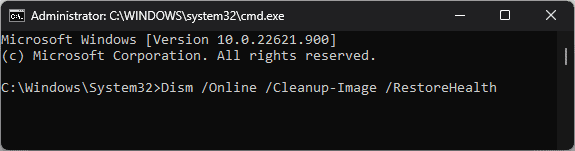
- 명령이 실행될 때까지 기다린 후, 변경 사항을 적용하기 위해 컴퓨터를 재부팅합니다.
3. 레지스트리 파일 수리
-
Windows + R을 눌러 실행 창을 엽니다.
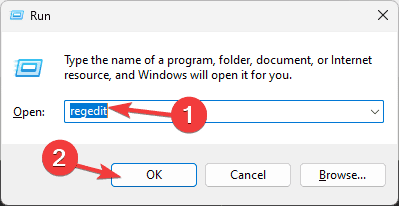
- regedit를 입력하고 확인을 클릭하여 레지스트리 편집기 앱을 엽니다.
-
변경하기 전에 파일로 가서 내보내기를 선택하고 .reg 백업 파일의 이름을 바꾸어 접근하기 쉬운 위치에 저장합니다.
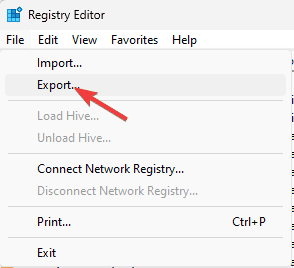
-
이제 이 경로로 이동하세요:
Computer\HKEY_LOCAL_MACHINE\SYSTEM\CurrentControlSet\Services - ERROR_RANGE_NOT_FOUND를 유발하는 드라이버와 관련된 레지스트리 항목을 확인합니다.
- 문제가 발견되면 키를 삭제하거나 관련 드라이버를 재설치하고 컴퓨터를 재부팅 할 수 있습니다.
무엇을 해야 할지 모르겠다면 신뢰할 수 있는 레지스트리 클리너를 선택하여 손상되거나 누락된 항목을 복원하고 BSoD 오류를 수정할 수 있습니다.
4. 영향을 받은 앱 재설치
- Windows + I를 눌러 설정을 엽니다.
-
왼쪽 패널에서 앱을 선택합니다.
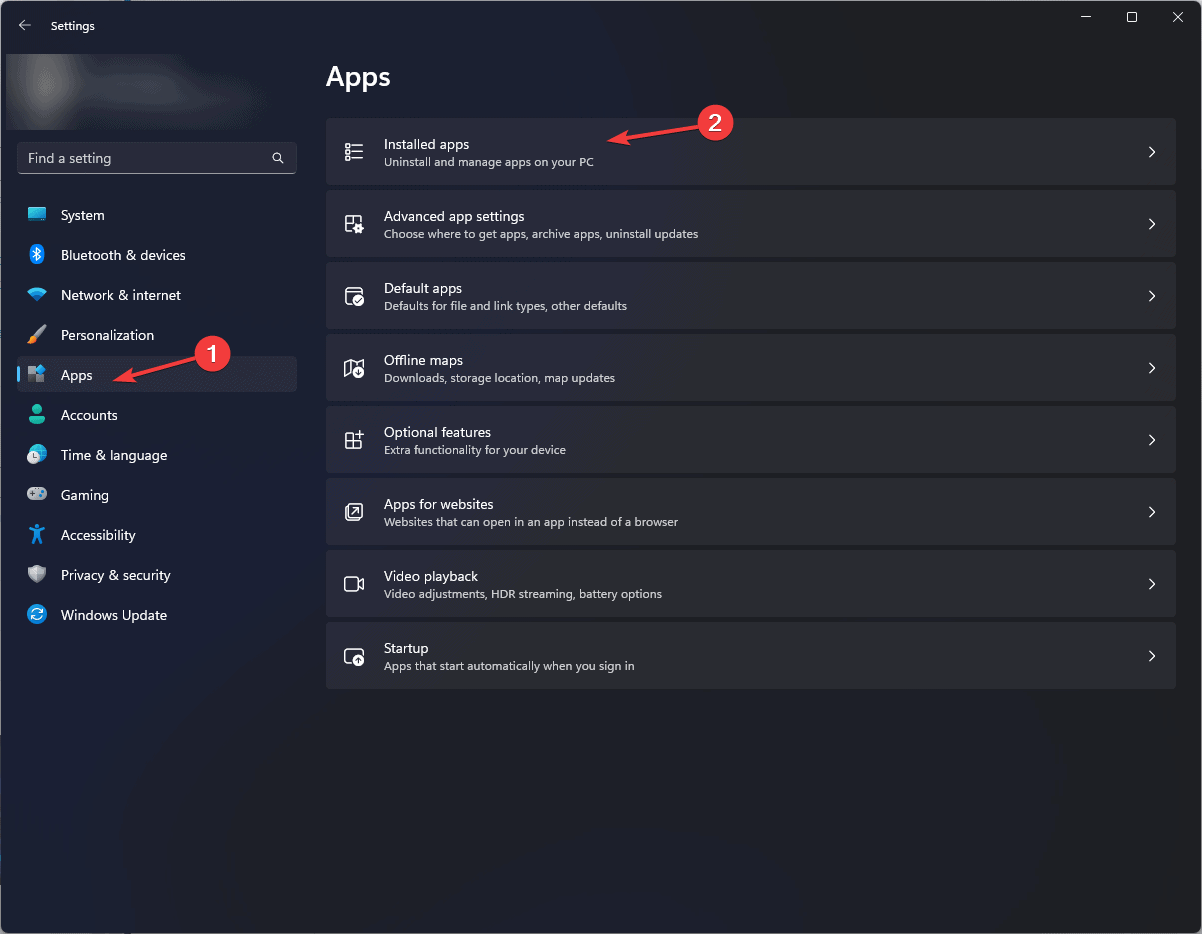
- 설치된 앱을 클릭합니다.
-
앱 목록에서 영향을 받은 앱을 찾아 세 개의 점 아이콘을 클릭하고 제거를 선택합니다.
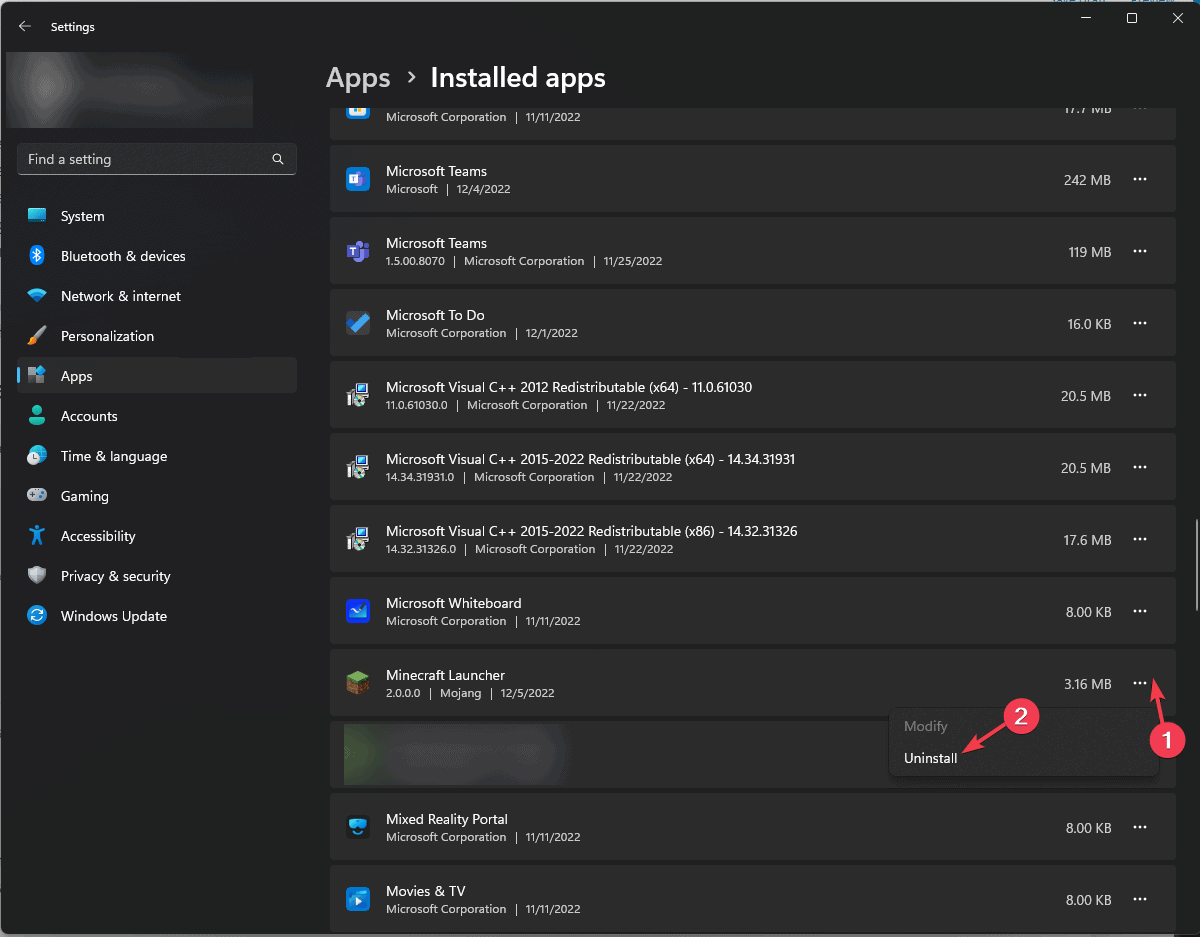
- 확인을 위해 제거를 다시 클릭합니다.
- 앱의 공식 웹사이트나 Microsoft Store에 가서 앱을 재설치합니다. 이 주제에 대해 더 읽기
- Microsoft는 Windows 11에서 보안을 개선하기 위해 JScript를 JScript9Legacy로 교체합니다.
- Windows 11 빌드 27898은 작은 작업 표시줄 아이콘, 빠른 복구, 더 스마트한 공유 기능을 추가합니다.
- Windows 11 빌드 27898 버그는 클래식 비스타 시작 사운드를 다시 불러옵니다.
5. PC를 클린 부팅 환경에서 재시작
-
Windows + R을 눌러 실행 콘솔을 엽니다.
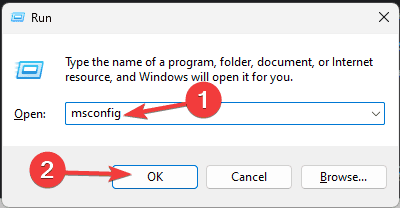
- msconfig를 입력하고 확인하여 시스템 구성 앱을 엽니다.
- 서비스 탭으로 가서 모든 Microsoft 서비스 숨기기 옆에 체크 표시를 하고 모두 사용 안 함을 선택합니다.
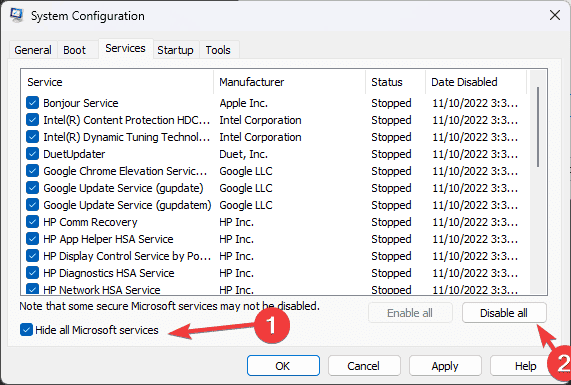
- 시작 탭으로 전환하고 작업 관리자 열기를 클릭합니다.
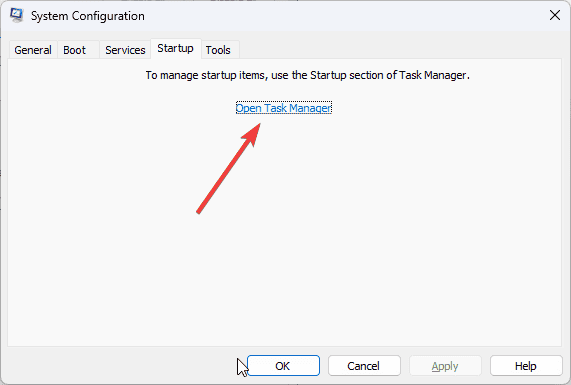
-
작업 관리자에서 사용 가능한 항목을 하나씩 선택하고 사용 안 함을 클릭한 후 창을 닫습니다.
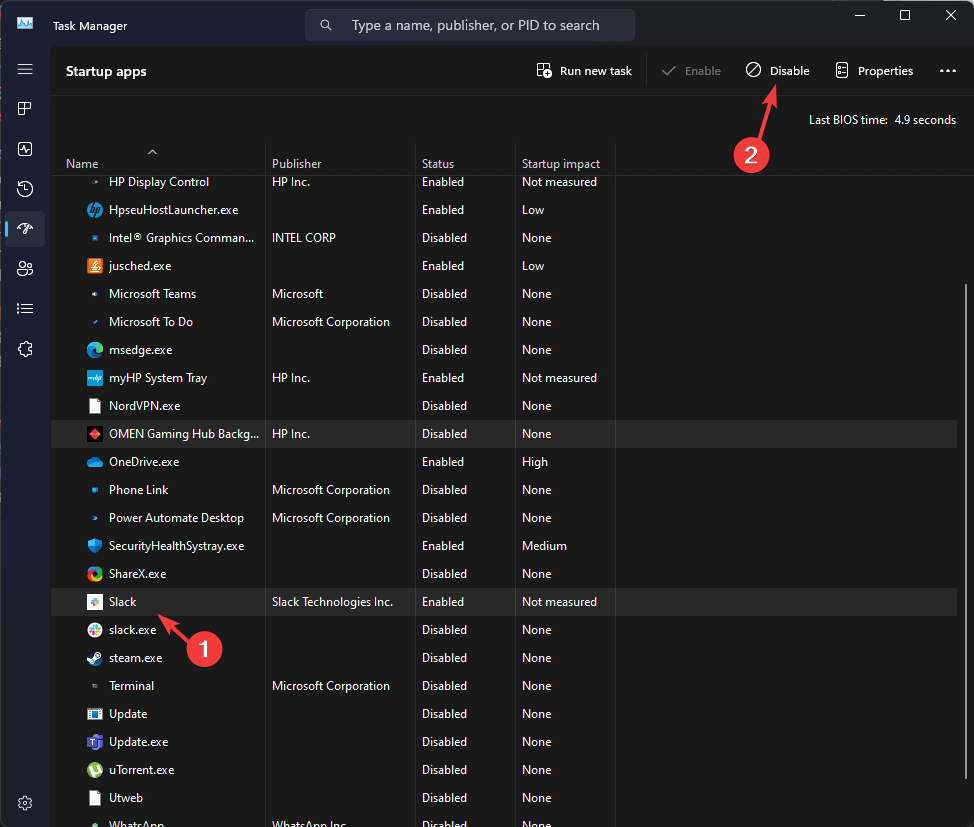
-
시스템 구성 창으로 돌아가서 적용을 클릭한 다음 확인합니다.
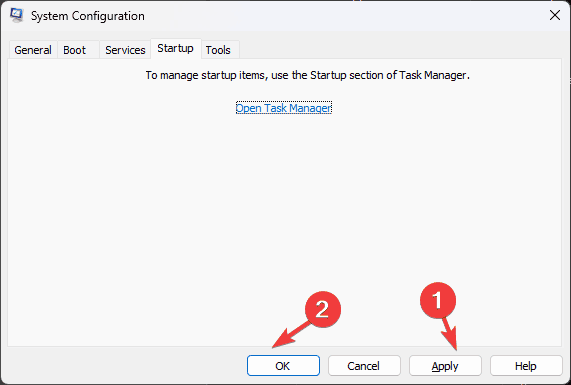
- 재시작을 클릭하여 PC를 재부팅하고 변경 사항을 저장합니다.
PC가 클린 부팅 모드가 되면 서드파티 서비스와 스타트업을 하나씩 활성화하여 BSoD의 원인이 무엇인지 확인합니다. 만약 어떤 서비스와 스타트업 항목도 원인으로 밝혀지지 않으면 이러한 단계를 되돌려 정상 모드로 PC를 재시작합니다.
6. 컴퓨터 설정을 이전 지점으로 복원
-
Windows + R을 눌러 실행 창을 엽니다.
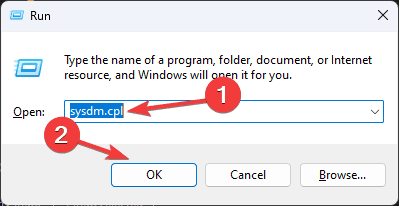
- sysdm.cpl을 입력하고 확인하여 시스템 속성 창을 엽니다.
- 시스템 보호 탭으로 가서 시스템 복원 버튼을 클릭합니다.
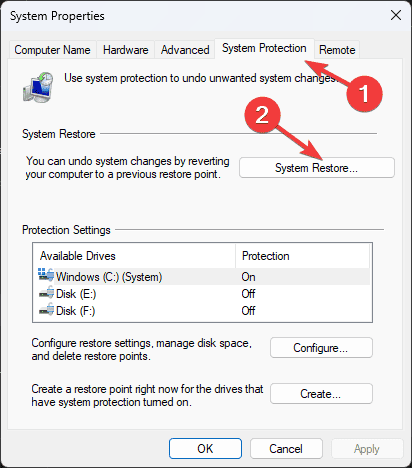
- 시스템 복원 마법사에서 다른 복원 지점 선택을 선택하고 다음을 클릭합니다.
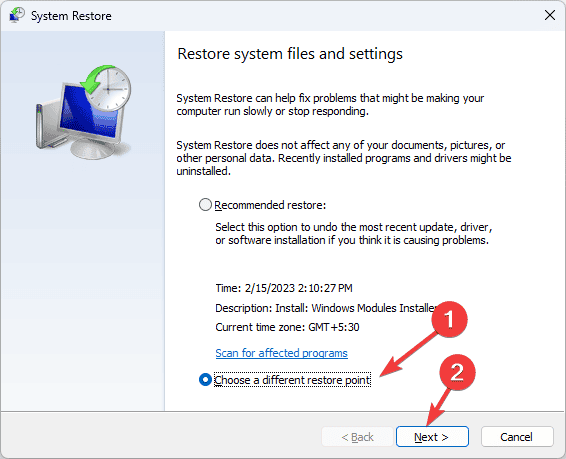
-
사용 가능한 복원 지점 목록이 표시되면 가장 오래된 것 또는 ERROR_RANGE_NOT_FOUND를 처음 경험하기 전에 만들어진 것을 선택하고 다음을 클릭하여 진행합니다.
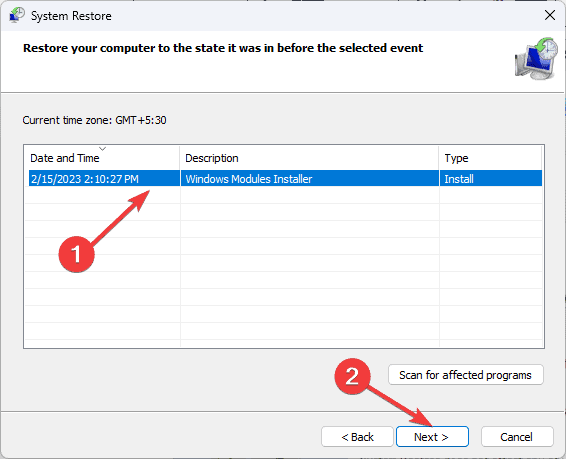
- 완료를 클릭합니다.
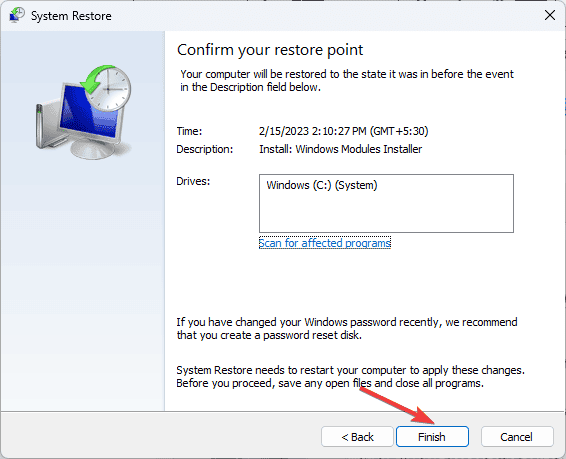
Windows는 재부팅되며 선택한 지점으로 시스템 설정을 복원합니다. 그러나 실패하고 재부팅 후 시스템 복원 완료되지 않음 메시지가 나타나면 손상된 시스템 파일이나 장치의 충돌하는 드라이버 때문입니다. 자세히 알아보려면 이 가이드를 확인하세요.
7. Windows 재설치 (마지막 수단)
시작하기 전에 이 필수 사항을 확인하세요:
- 신뢰할 수 있는 인터넷 연결 및 노트북 사용 시 충전기 연결
- Microsoft 계정 자격 증명 준비
- 최소 8GB 저장공간이 있는 빈 USB 드라이브. USB 드라이브에 내용이 없어야 하며, 삭제됩니다.
- 필수 앱과 그 라이선스 및 자격 증명 목록 준비
- 중요한 파일(파일, 문서, 비디오, 사진)을 외부 저장소나 클라우드에 백업
설치 미디어 만들기
- 다른 장치에서 Windows 11 미디어 생성 도구를 다운로드하거나 문제 있는 PC에서 다운로드합니다.
- mediacreationtool.exe가 다운로드되며, 더블 클릭하여 열고 UAC 프롬프트에서 예를 클릭합니다.
-
Windows 11 설치 마법사에서 동의를 클릭하여 라이선스 조건에 동의합니다.
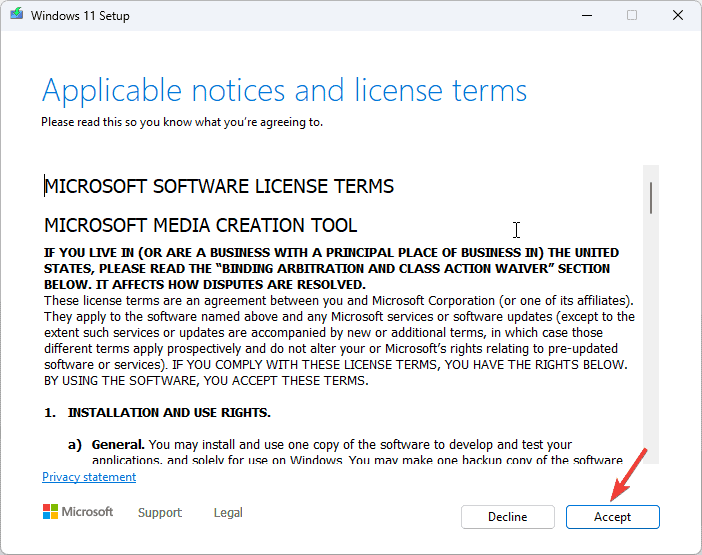
- 이 PC에 권장 옵션 사용 옆의 체크 표시를 제거하고 Windows 에디션 및 언어를 선택합니다.
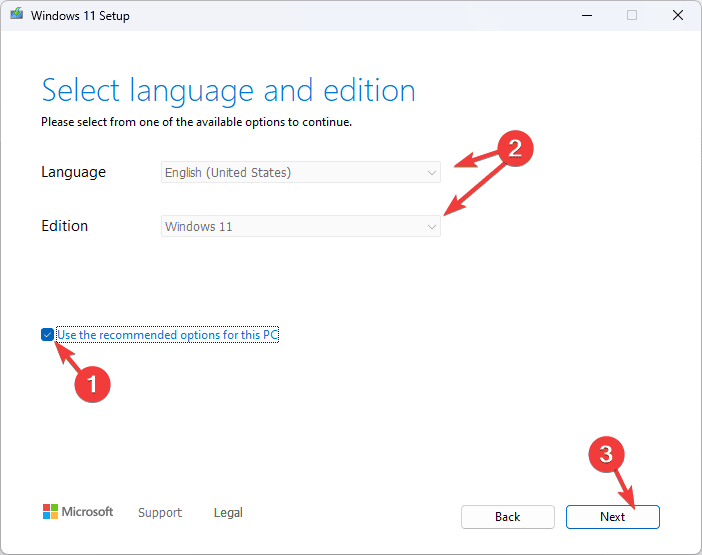
-
USB 장치를 연결한 후 USB 플래시 드라이브를 선택하고 다음을 클릭합니다.
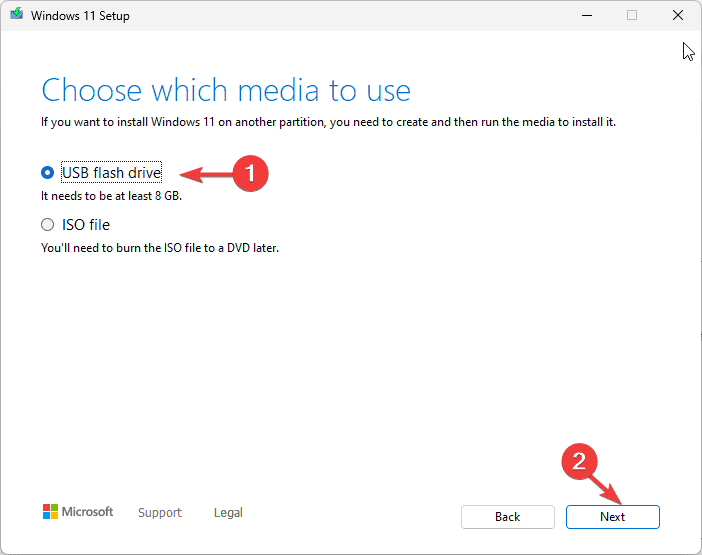
- USB 장치가 포맷되며 Windows 설치 파일이 드라이브에 추가됩니다. 마침을 클릭하고 다른 PC에서 작업을 수행하는 경우 안전하게 플래시 드라이브를 제거합니다.
Windows 클린 설치
- USB 플래시 드라이브를 문제 있는 컴퓨터에 연결하고 Windows 키를 누릅니다. 전원을 클릭한 다음 Shift 키를 누른 채로 다시 시작을 선택합니다.
-
디바이스가 Windows RE에 들어가면 옵션 선택 화면에서 장치 사용을 클릭합니다.
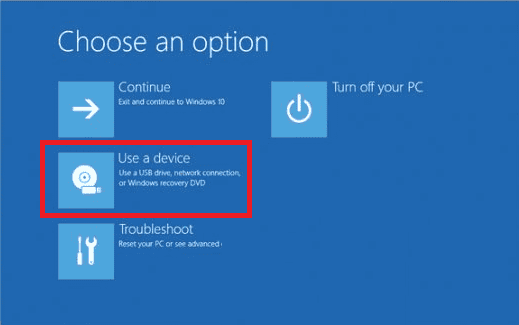
- 다음 페이지에서 USB 드라이브를 선택합니다.
-
장치가 부팅되고 Windows 설치 대화 상자가 표시됩니다. 언어, 시간 및 키보드 방법을 선택한 후 다음을 클릭합니다.
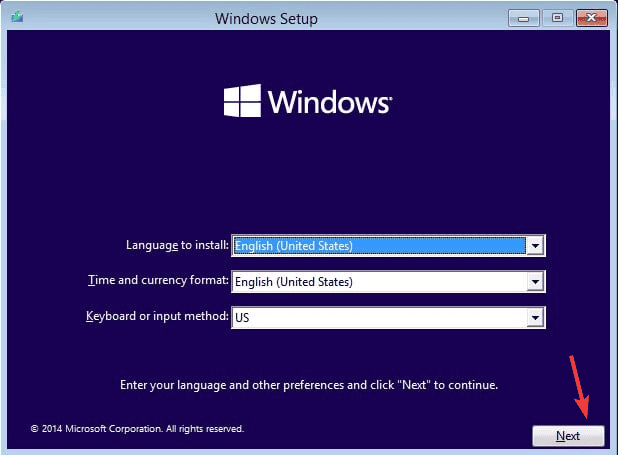
- 지금 설치를 클릭합니다.
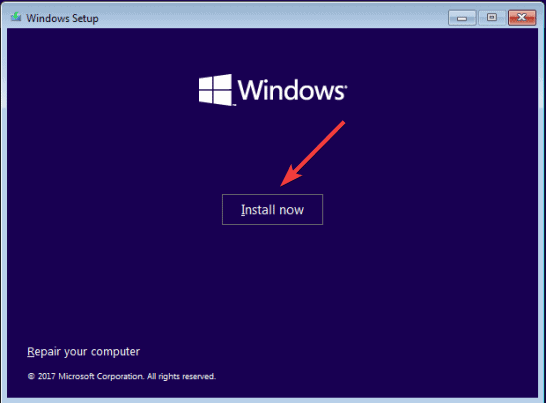
- 다음 화면에서 제품 키를 입력하거나 제품 키가 없습니다를 클릭한 후 다음을 선택합니다.
- 설치할 운영 체제 선택 페이지에서 OS를 선택하고 다음을 클릭합니다.
- 다음 페이지에서 동의를 클릭합니다.
- 사용자 지정: Windows만 설치(고급)을 선택합니다.
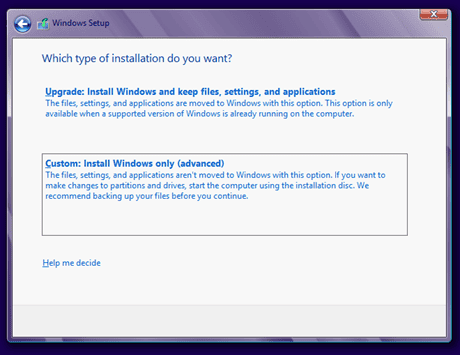
- Windows를 설치할 드라이브를 선택합니다.
이제 설치가 시작됩니다. 프로세스가 완료될 때까지 PC가 켜져 있도록 하세요. Windows가 설치되면 PC가 재부팅되고 설정을 완료하기 위한 지침을 따라야 합니다. 로그인 후 설정 > Windows 업데이트 > 업데이트 확인으로 이동하여 사용할 수 있는 경우 다운로드 및 설치합니다.
결론적으로 ERROR_RANGE_NOT_FOUND를 수정하기 위해, Windows 업데이트가 설치되었는지 확인하고, 시스템 파일 확인기 및 DISM 스캔을 실행하여 시스템 파일을 복구하고, 레지스트리 파일을 수리하고, 영향을 받은 앱을 재설치하거나 PC를 이전 버전으로 복원할 수 있습니다. 어떤 것도 효과가 없었다면 운영 체제를 재설치하는 옵션을 고려할 수 있습니다.
BSoD 오류에 대한 질문이나 제안이 있다면 아래 댓글란에 언급해 주세요.













